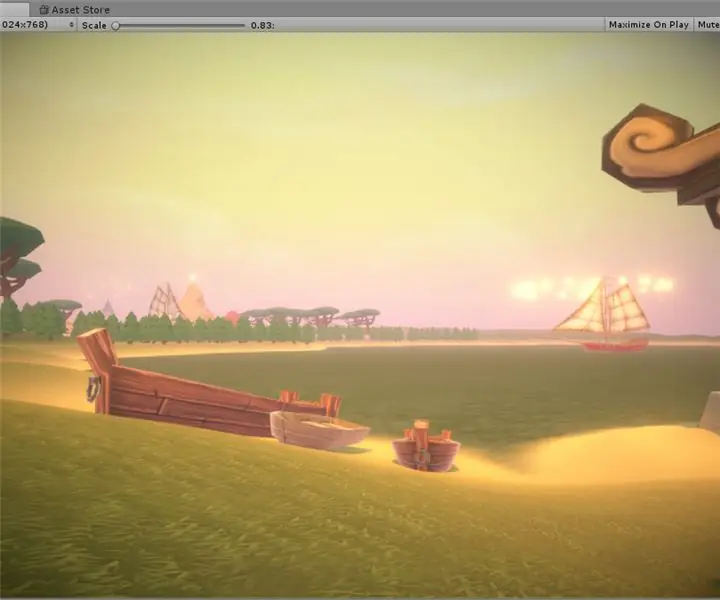
Turinys:
- 1 veiksmas: atsisiųskite „Unity3D“
- 2 veiksmas: paleiskite redaktorių
- 3 veiksmas: naršymas turto parduotuvėje
- 4 žingsnis: įspėjimas apie piratavimą
- 5 žingsnis: susitvarkykite
- 6 veiksmas: turto peržiūra
- 7 žingsnis: reljefas: pagrindinio reljefo kūrimas
- 8 žingsnis: alternatyvus požiūris į reljefo kūrimą
- 9 žingsnis: „Terrain Toolkit“, mūsų herojus
- 10 žingsnis: „Tegul būna tekstūros“
- 11 žingsnis: patobulinkite vietovę
- 12 žingsnis: vanduo, vanduo, vanduo
- 13 žingsnis: (neprivaloma) potvynių erozija
- 14 žingsnis: Pakalbėkime apie dangų
- 15 žingsnis: Apšvietimas ir statiniai objektai
- 16 žingsnis: Techninė informacija apie apšvietimą
- 17 žingsnis: Rūkas yra tavo draugas
- 18 žingsnis: Motina gamta ragina
- 19 žingsnis: daugiau medžių, bet ir žolės
- 20 veiksmas: pridėkite laisvos informacijos
- 21 žingsnis: pagrindinės detalės
- 22 žingsnis: keliai ir keliai
- 23 žingsnis: okliuzija ir statiniai objektai
- 24 veiksmas: po apdorojimo kamino
- 25 žingsnis: Apskaičiuokite apšvietimą … Vėl …
- 26 žingsnis: Paskutiniai dalykai: dalelės
- 27 žingsnis: Sveikiname
- Autorius John Day [email protected].
- Public 2024-01-30 10:48.
- Paskutinį kartą keistas 2025-01-23 14:59.
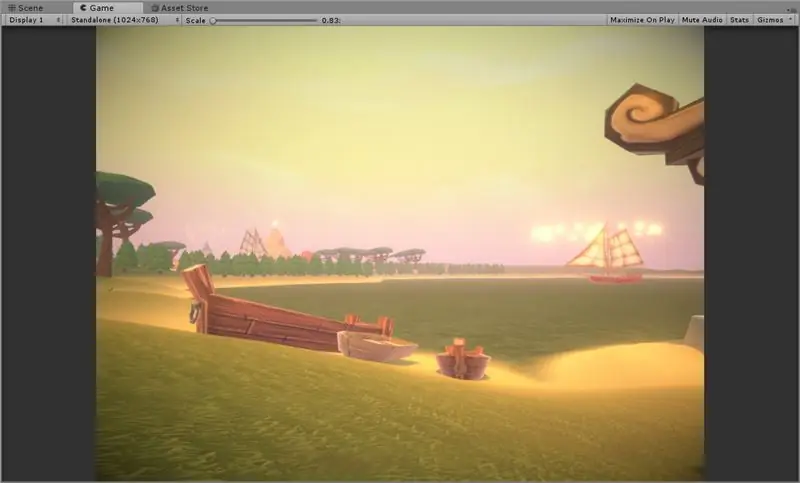
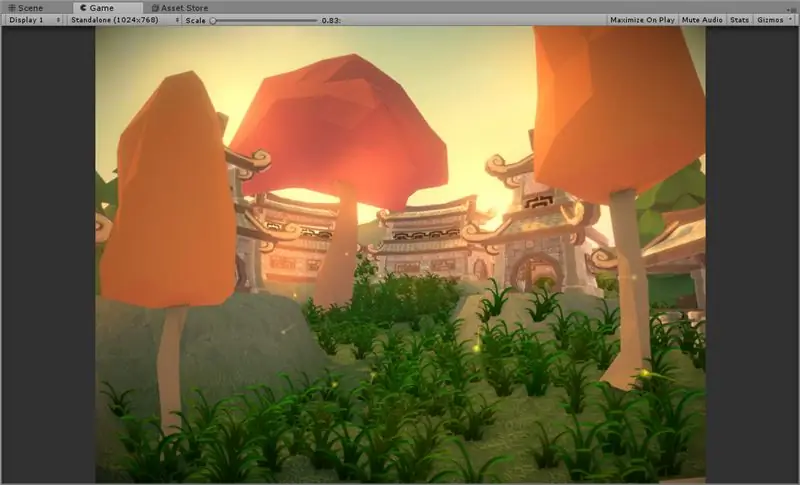
„Unity3D Game Engine“suteikia puikų pagrindą trokštančiam žaidimų dizaineriui, pavyzdžiui, sau, sukurti nuostabius ir išsamius žaidimų lygius be jokio programavimo! Šis vadovas parodys jums žingsnis po žingsnio instrukcijas, kaip vos keliais žingsniais sukurti fantastišką žemo daugiakampio (mažai poligono) aplinką. Visų pirmą. norėsite atsisiųsti „Unity3D“kopiją, jei jos neturite. Nesijaudinkite, entuziastams tai visiškai nemokama!
1 veiksmas: atsisiųskite „Unity3D“
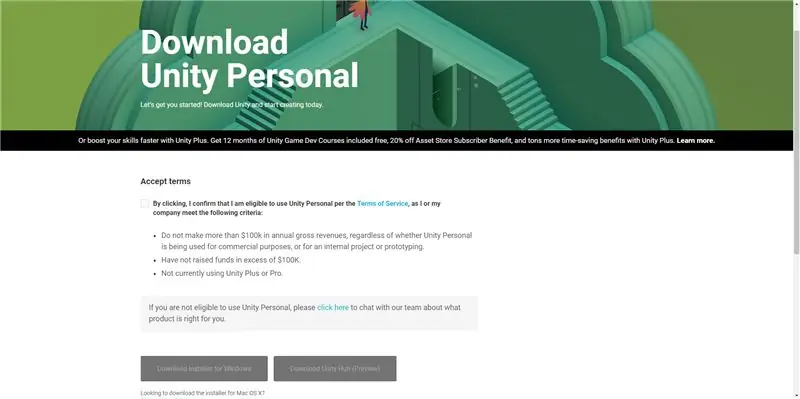
Jei jau turite „Unity3D“kopiją, nedvejodami praleiskite šį veiksmą! Jei to nepadarysite, prieš pradėdami jį atsisiųsime.
Eikite į „Unity“svetainę ir atsisiųskite savo kopiją. Užpildykite reikiamas formas ir atsisiųskite „Unity“. Vykdykite per diegimo programą. Aš rekomenduoju pasirinkti „Standartinis turtas“ir „Dokumentacija“. Be to, nedvejodami pasirinkite bet kokį pasirinktinių paketų skaičių ir tęskite.
2 veiksmas: paleiskite redaktorių
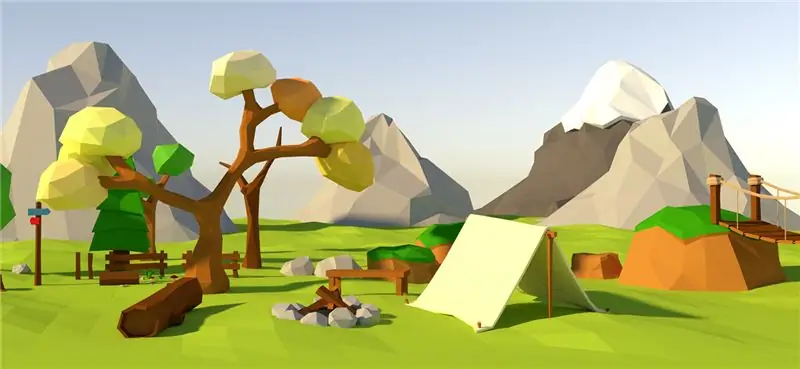
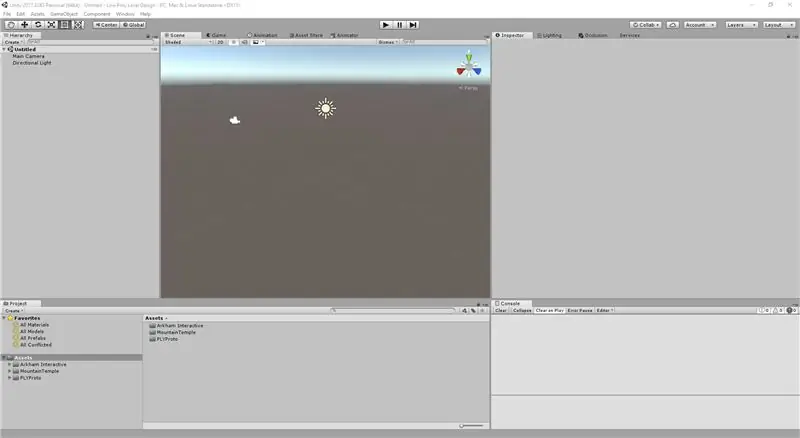
Dabar, kai turite „Unity“, paleiskite redaktorių. Atidarius jis turėtų atrodyti šiek tiek panašus į mano. Dabar mes eisime į „Asset Store“ir surasime nemokamo turto (arba nusipirksime, kaip aš), kurį panaudosime savo lygio dizainui. Atminkite, kad mes suprojektuosime aplinką, kurioje yra mažai polių, todėl norime, kad turtas būtų mažas. Jei nesate tikri, kaip tai atrodo, pažiūrėkite į šį veiksmą įtrauktą paveikslėlį, kad gautumėte idėją.
Klausiate, kas yra „Low-Poly“?
- Labai mažai daugiakampių, kurios yra tinklelio formos.
- Labai minimali spalva, dažnai plokščia, o ne didelės skiriamosios gebos tekstūra.
Kodėl turėtume naudoti mažą poli, kai turime [įterpkite nuostabių vaizdo plokščių pavadinimus]? Na, žemas poli yra puikus žaidimo kūrimo žingsnis norint išmokti pagrindinio lygio maketų su malonia estetika. Ši aplinka dažnai pasižymi intensyviomis spalvomis, tačiau nėra didžiulė, ir gali būti naudojama sužadinti retro žaidimo jausmą, iš tikrųjų neprenumeruojant senos tokių žaidimų grafikos.
3 veiksmas: naršymas turto parduotuvėje
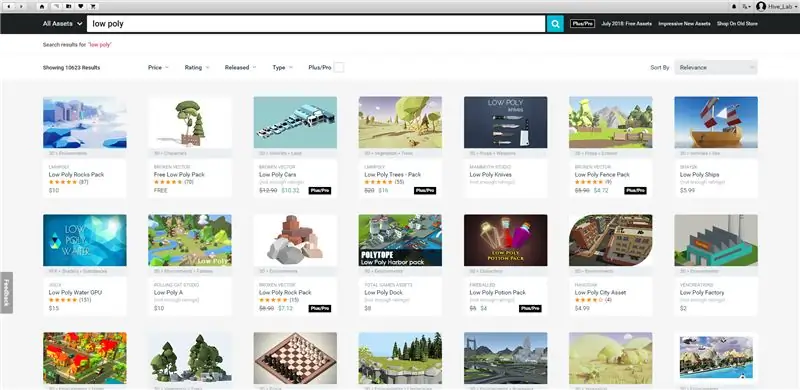
Bet kokiu atveju, atidarykime turto parduotuvę. Viršuje pasirinkite „Langas“> „Turto parduotuvė“, kad atidarytumėte turto parduotuvę. Turėtumėte pamatyti kažką panašaus į paveikslėlį aukščiau. Aš ieškojau „Low Poly“ir pasirinkau keletą modelių, kuriuos čia parodysiu, kaip koncepcijos įrodymą, kad galėtumėte užbaigti šį vadovą be jokių išlaidų. Pati dirbdama prie tokių projektų, naudosiu mokamo turto kolekciją. Šios pamokos pabaigoje pateiksiu informaciją apie juos, jei taip pat ketinate juos įsigyti!
Pasirinkite vieną ar du turto rinkinius ir pereikite prie kito veiksmo. Idealiu atveju norėsite pasirinkti turtą iš šių kategorijų.
- Augalija (medžiai, krūmai, žolė)
- Pastatai (miestas, kaimas ar dekretas)
- Modeliai (kastuvai, kirviai, įrankiai ir kt.)
- Gyvūnai (žinote, kaip gyvūnai?)
Kai manote, kad pakankamai įvykdėte šias kategorijas, pereikite prie kito žingsnio. Atminkite, kad nėra tokio dalyko kaip per daug turto! Išprotėti:)
4 žingsnis: įspėjimas apie piratavimą

Tai yra atsisakymas dėl piratavimo. Gali būti viliojanti pabandyti nemokamai rasti mokamą turtą internete. Tačiau aš jus atkalbinsiu dėl dviejų priežasčių:
- Dažniausiai atsisiunčiamas dalykas yra virusas. Taip, žinau, kad esate interneto ekspertas, bet aš tik sakau.
- Šio turto kūrėjai yra beprotiškai talentingi menininkai, įdedantys daug darbo į savo produktus.
Jei nuspręsite neklausyti, bent jau apsvarstykite galimybę įsigyti jų turto, jei jums tai pakankamai patinka. Tai ne tik palaiko jūsų darbą, bet galiausiai leis jums legaliai parduoti savo darbą be galimybės imtis teisinių veiksmų.
Gerai, suaugusiųjų įspėjimo žingsnis baigtas. Užsiimkime.
5 žingsnis: susitvarkykite
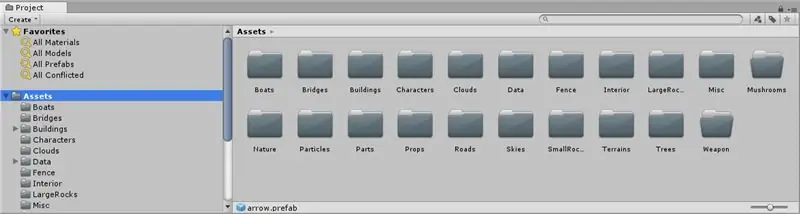
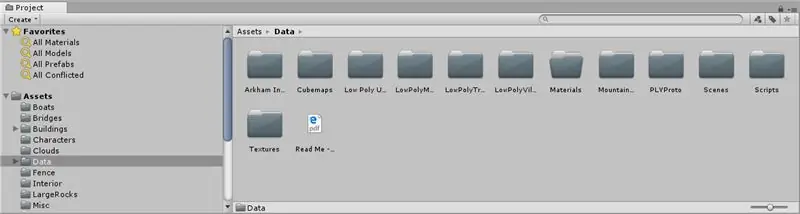
Kai importuojate daug paketų iš parduotuvės, pastebėsite, kad daugelis išteklių turi savo aplankus, pavadintus kiekvieno, kuris juos pagamino, vardu. Mano patirtis rodo, kad nors palikti juos originaliuose aplankuose gali atrodyti naudinga, aš mieliau sutelkiu savo turtą į grupes. Atlikdamas šį veiksmą, sukūriau aplanką kiekvienai turimo turto kategorijai, kad galėčiau geriau kūrybiškai kontroliuoti savo aplinką
Šis žingsnis yra neprivalomas, tačiau labai rekomenduoju tai padaryti prieš tęsdamas. Nėra nieko erzinančio, kad supratau: „Oho, aš visiškai pamiršau šį aplanką, kurį atsisiunčiau pilną nuostabaus turto“, ir vėliau teks rankiniu būdu ištrinti scenos objektus, kad juos integruotumėte.
Taip pat sukūriau aplanką pavadinimu „Duomenys“, kuriame saugoju likusius išteklių duomenis, kurių nesu tikras, kad galiu ištrinti. Tai gali apimti medžiagas, tekstūras arba PDF failus ir dokumentus.
6 veiksmas: turto peržiūra
Tai padeda pajusti įvairius meninius stilius, su kuriais dirbsite. Gali būti, kad jums nepatinka tam tikro atlikėjo stiliai, ir tai yra jūsų galimybė pašalinti šį turtą anksčiau laiko. Jei nesate tikri, kaip atrodo turtas, tiesiog vilkite jį į savo sceną! Jei reikia daugiau pagalbos, žiūrėkite vaizdo įrašą.
Norėdami naršyti 3D sceną, eikite į skirtuką „Scena“viršuje ir atidarykite. Tada, laikydami nuspaudę dešinįjį pelės klavišą, naudokite klaviatūros mygtuką „WASD“, kad skraidytumėte. Jei esate toli, galite paspausti „Shift“, kad važiuotumėte greičiau. Kitas patarimas: jei bet kuriuo metu paspausite F, variklis sutelks objektą į bet kurį langą, kuriame esate. Kitaip tariant, užveskite pelės žymeklį ant scenos rodinio ir paspauskite F, kai objektas paryškintas, ir jis skris tu prie to. Jei tai darysite su pele virš hierarchijos kairėje, ji paryškins jūsų sąrašo objektą.
Jei reikia daugiau pagalbos, žiūrėkite mano vaizdo įrašą viršuje.
7 žingsnis: reljefas: pagrindinio reljefo kūrimas
Mes sukursime pagrindinį reljefą. „Unity“suteikia mums nuostabų įrankių rinkinį, skirtą dirbti su šiomis vietovėmis, įskaitant skulptūros ir liejimo įrankius, kad bet koks reljefas būtų jūsų širdies troškimas. Pirmiausia eikite į „GameObject“> „3D objektas“> „Reljefas“, kad sukurtumėte reljefą. Užveskite pelės žymeklį ant scenos rodinio ir paspauskite „F“, kad jį rastumėte.
Jei reikia pagalbos, žiūrėkite mano vaizdo įrašus viršuje. Tada norėsite išplėsti reljefą ir nupiešti kai kuriuos kalnus. Antrame vaizdo įraše aš parodysiu, kaip pritaikyti žolės tekstūrą ant reljefo, kad ji pasikeistų iš baltos (kurią sunku įžiūrėti) į gražią tamsią žolę. Tada pakeisiu reljefo dydį į 1024x1024, bet galite drąsiai palikti 500x500. Galiausiai aš pasirenku reljefo pakėlimo įrankį ir sumaišu nustatymus, kad jis nudažytų nedidelį aukštesnį reljefą.
Skirkite šiek tiek laiko, kad susipažintumėte su įvairiais įrankiais. Norėdami išlyginti reljefą iki tam tikro aukščio, galite naudoti išlyginimo įrankį. Paspauskite „Shift“su įrankiu ir spustelėkite kairįjį pelės mygtuką, kad pasirinktumėte aukštį. Tada, kai spustelėsite, reljefas bus stumiamas to aukščio link. Naudodami šiuos įrankius galite sukurti tam tikras pagrindines reljefo savybes.
Mes norime kalnų, bet ne didžiulių. Taip pat norime, kad nedideli reljefo pakilimo pokyčiai išliktų įdomūs. Kai jaučiatės pasiruošę, pereikite prie kito žingsnio.
8 žingsnis: alternatyvus požiūris į reljefo kūrimą
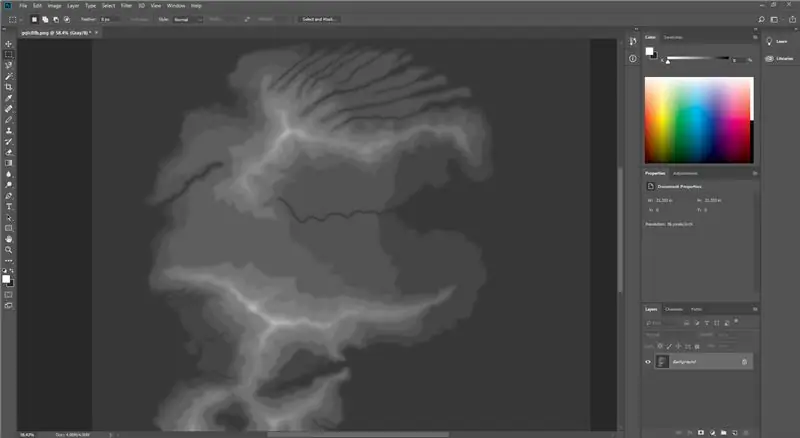
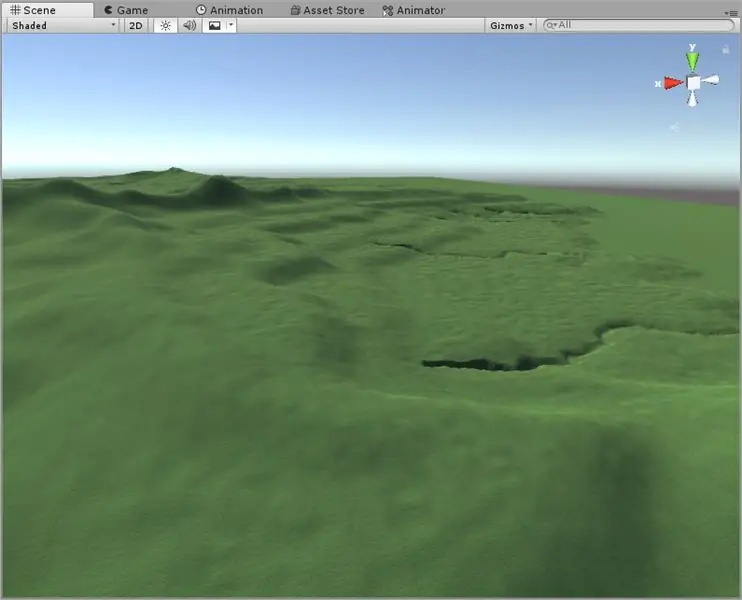
Taip pat galite naudoti aukščio žemėlapius, kad sukurtumėte reljefą naudodami tokį įrankį kaip „Photoshop“. „Unity“gali importuoti „neapdorotą“failo formatą kaip reljefo aukščio pasirinkimo metodą. Norėdami tai padaryti, atidarykite „Photoshop“ir sukurkite vaizdą su tiksliais vietovės matmenimis. Reljefas turi turėti dviejų dydžių galią, pvz., 512, 1024, 2048 ir tt, ir nustatyti vaizdo tipą į Pilkos spalvos ir RGB8. Tada galite tiesiog piešti tarp baltos ir juodos spalvos, kad pasirinktumėte reljefo aukštį.
Šiuo atveju „Google“vaizde radau salos aukščio žemėlapį ir importavau į „Photoshop“. Tada išsaugokite jį kaip RAW vaizdo formatą ir grįžkite į „Unity“. Vykdykite aukščiau pateiktą vaizdo įrašą, kad atliktumėte šiuos veiksmus:
- Pasirinkite reljefą hierarchijoje.
- Eikite į „Inspektoriaus“skirtuką „Nustatymai“.
- Slinkite žemyn iki „Importuoti žaliavą“.
- Pasirinkite „Photoshop“vaizdą.
- Įsitikinkite, kad tinkamai nustatėte vietovės ir šaltinio vaizdo dydį (jei jis nėra automatiškai aptinkamas).
Atminkite, kad „baitų tvarka“reiškia sistemą, kurioje sukūrėte failą. Jei sukuriate jį naudodami „Windows Photoshop“, pasirinkite „Windows“. Priešingu atveju pasirinkite „Mac“.
Žiūrėti mano ekrano kopiją aukščiau? Atkreipkite dėmesį, kaip reljefas yra labai nelygus. Mes naudosime išlyginimo įrankį, kad jis būtų gražus. Kairėje vaizdo pusėje rodoma mano išlyginta dalis, o dešinėje-nesulyginta. Paimkite kavą, nustatykite maksimalų šepetėlio dydį, maksimalų neskaidrumą ir pradėkite lyginti:) Susitiksime kitame žingsnyje.
9 žingsnis: „Terrain Toolkit“, mūsų herojus
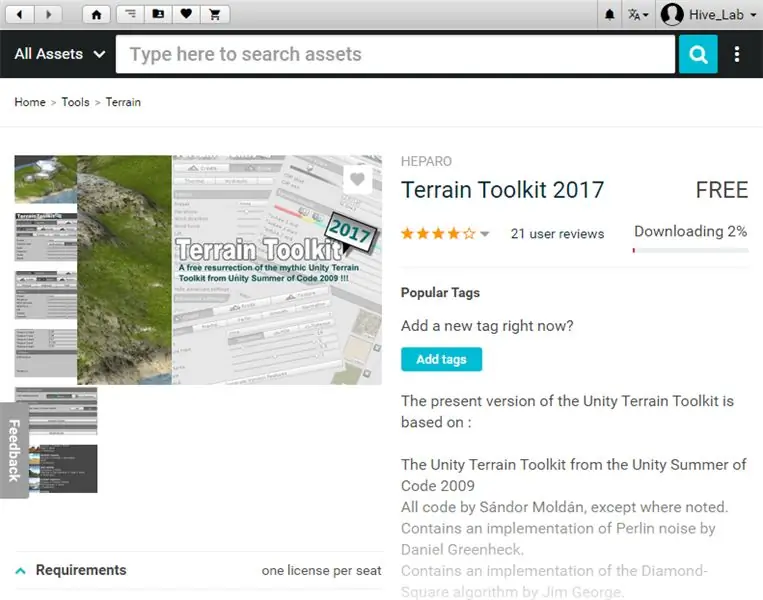
Aš labai rekomenduoju „Terrain Toolkit“šiam kitam žingsniui. Turto parduotuvėje jį galima įsigyti nemokamai! Tai suteikia mums didžiulę reljefo formos ir tekstūros kontrolę. Mes naudosime jį tolesniems veiksmams, kad pritaikytume tekstūrą mūsų šlaituose ir žemėje, taip pat išlygintume ir ardytume reljefą, kad jis taptų natūralesnis.
Įdomus faktas: šis įrankių rinkinys iš pradžių buvo sukurtas 2009 m. Ir niekada nebuvo pasiekiamas turto parduotuvėje, jis buvo vadinamas žodžiu. Dabar tai parduotuvėje, ir jums pasisekė. Tai nuostabus įrankis ir labai nemokamas!
Pasirinkite savo reljefą hierarchijoje, o po inspektoriumi apačioje pasirinkite „Pridėti komponentą“, tada įveskite „Terrain Toolkit“ir pasirinkite jį. Jis pridės scenarijų prie objekto. Peržiūrėkite mano vaizdo įrašą aukščiau, kad gautumėte pagalbos! Šiuo atveju aš naudoju kelis lyginimo būdus, kad padėtų įveikti nelygų reljefą. Taip pat galite žaisti su erozijos funkcijomis, kad sukurtumėte daugiau natūralių reljefų.
10 žingsnis: „Tegul būna tekstūros“
Dabar procedūriniu būdu tekstuosime savo reljefą. Galėtume sėdėti ir rankiniu būdu piešti tekstūras, ir, jei esate pakankamai atsidavęs, eikite. Bet aš ne. Esu labai tingus. Taigi mes naudosime „Terrain Toolkit“. Aukščiau esančiame vaizdo įraše pamatysite mane pridedant tekstūros prie reljefo. Tada naudoju „Terrain Toolkit“, kad pasirinkčiau skirtingus aukščius, kuriuose vyksta kiekviena tekstūra. Pamatysite, kad dabar turiu smėlio paplūdimių ir žolėtos vietovės!
11 žingsnis: patobulinkite vietovę
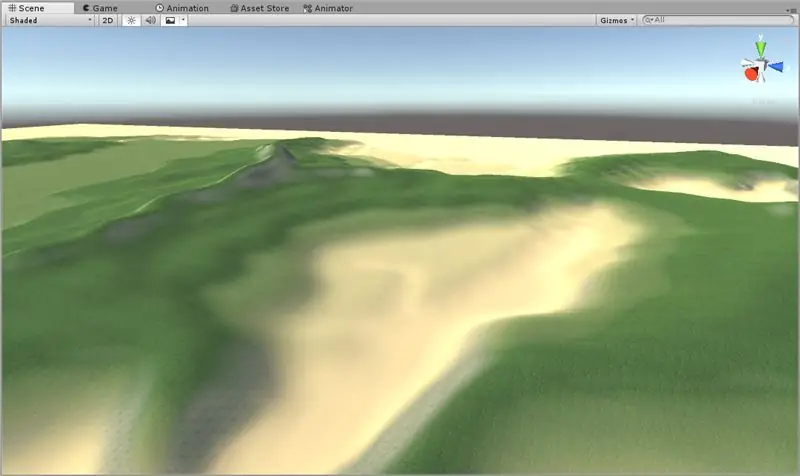
Dabar patobulinsime reljefą. Reikalas tas, kad jūsų reljefas po tekstūros vis tiek gali atrodyti netinkamas. Mano buvo daug uolų uolų, nusileidžiančių ten, kur bus vandens linija. Taigi aš praleidau šiek tiek laiko naudodami išlyginimo įrankį ir iš naujo pritaikydamas tekstūrą, kad viskas atrodytų gražiau. Pažiūrėkite, ką aš padariau, ir pabandykite sekti. Esu tikras, kad tau puikiai seksis.
Pamatysite, kad dabar turiu kur dėti vandens. Aš asmeniškai manau, kad vanduo yra puikus būdas padėti scenai jaustis begalinei, nes vanduo tęsiasi iki horizonto ir leidžia vartotojui jaustis kaip iš tikrųjų saloje. Kalbant apie tai … kitas žingsnis yra vanduo!
12 žingsnis: vanduo, vanduo, vanduo
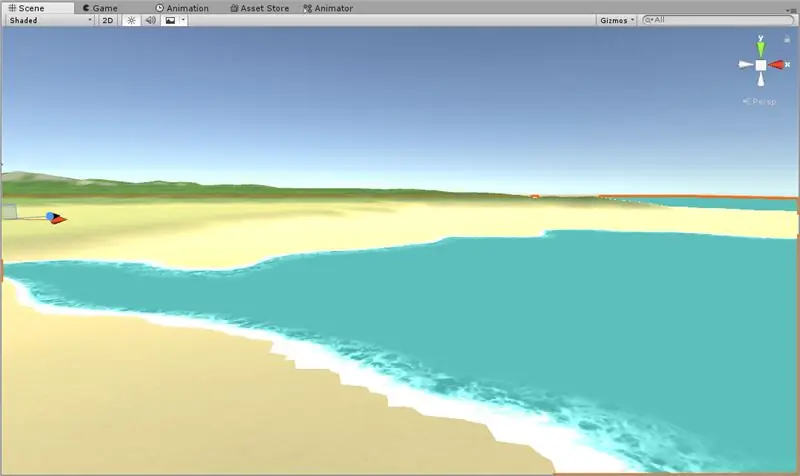
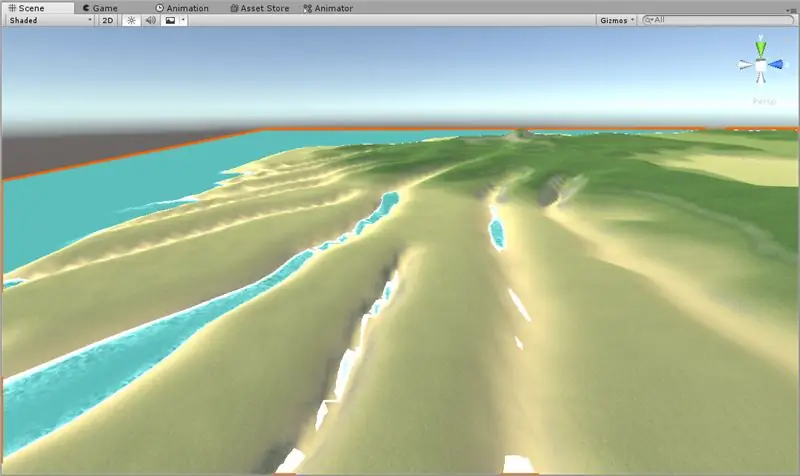
Turto parduotuvėje radau nemokamo vandens su mažu poli kiekiu. Galite arba rasti savo, arba, jei esate tikrai pažengęs, tai padaryti. Bet tai ne šiai pamokai, todėl aš tiesiog nuėjau savo tingiu keliu ir radau keletą nemokamai. Dabar pamatysite, kad mano saloje yra vandens!
Pastebėsite, kad kai kuriose srityse vanduo gerai pasirodė. Kiti.. nelabai. Taigi per šį veiksmą užtruksime šiek tiek laiko, kad patobulintume tekstūrą „Terrain Toolkit“, ir panaudosime „Terrain“įrankius, kad viskas būtų lengviau.
13 žingsnis: (neprivaloma) potvynių erozija
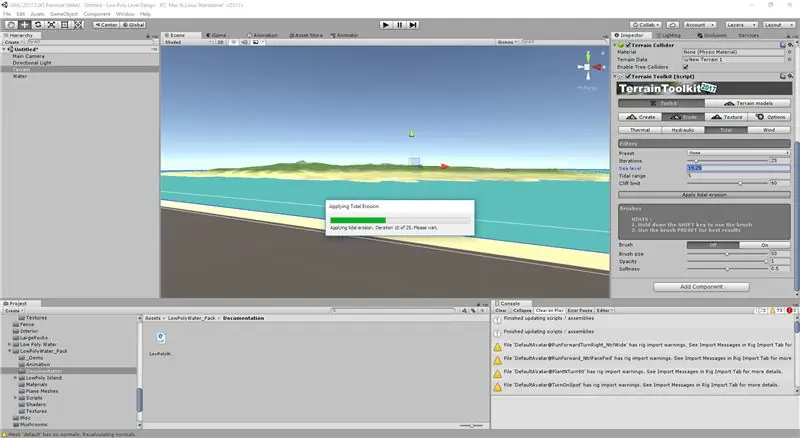
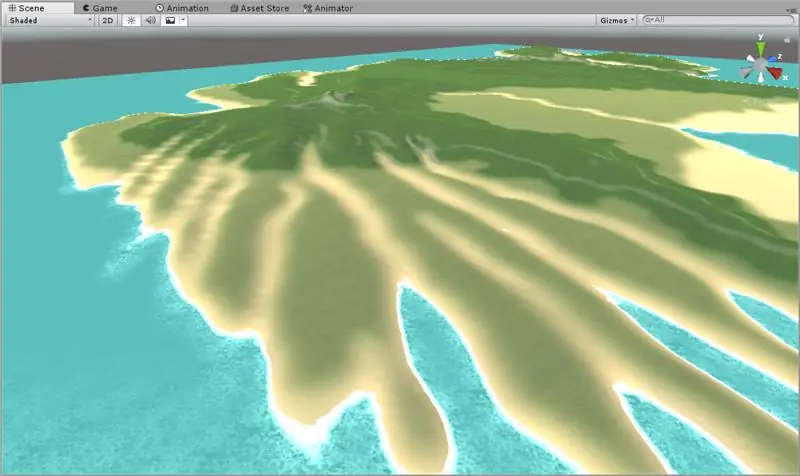
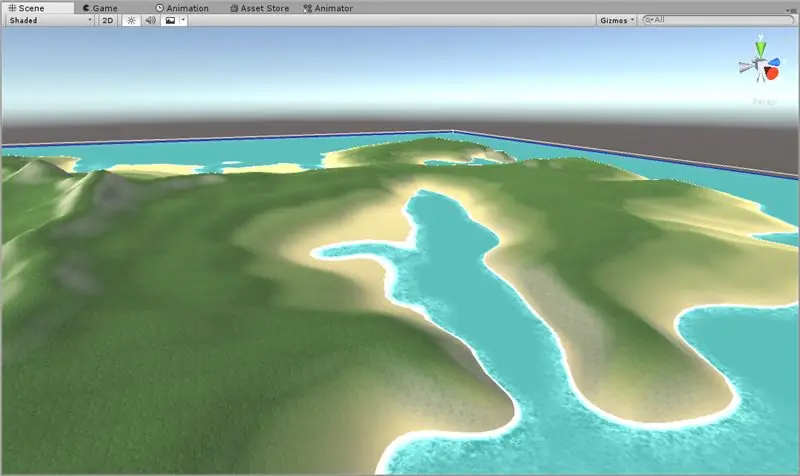
Mums taip pat gali padėti „Train Erosion“įrankis, esantis „Terrain Toolkit“. Čia aš tiesiog nustatiau įrankį taip, kad mėlyna linija (vanduo) būtų mano vandens plokštumoje. Galite pakoreguoti diapazoną, kad atspindėtų potvynio aukštis. Be to, galite pasirinkti iš anksto nustatytus įvairių tipų potvynius, bet aš palikau tuščią. Paspauskite „Taikykite“ir išgerkite kitos kavos!
Aš taip pat šiek tiek pažaidžiau savo tekstūros nuolydžius ir pradžios vertes iš ankstesnių, taip pat panaudojau išlyginimo įrankį, kad išlygintų šiurkščias detales. Atrodo daug geriau, tiesa?
14 žingsnis: Pakalbėkime apie dangų
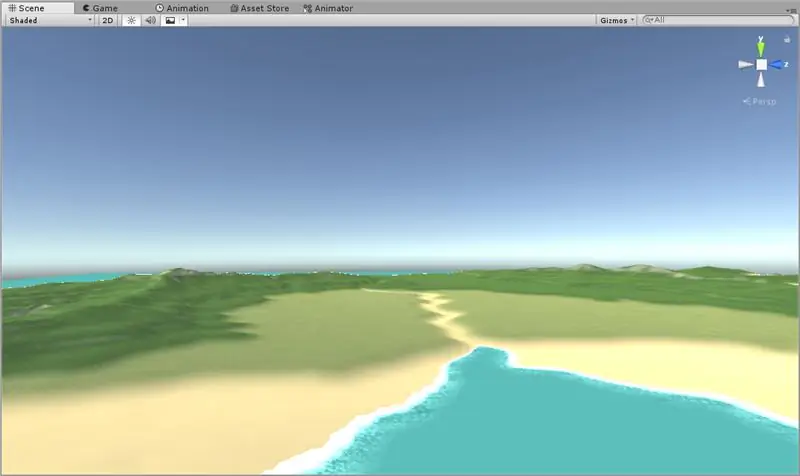
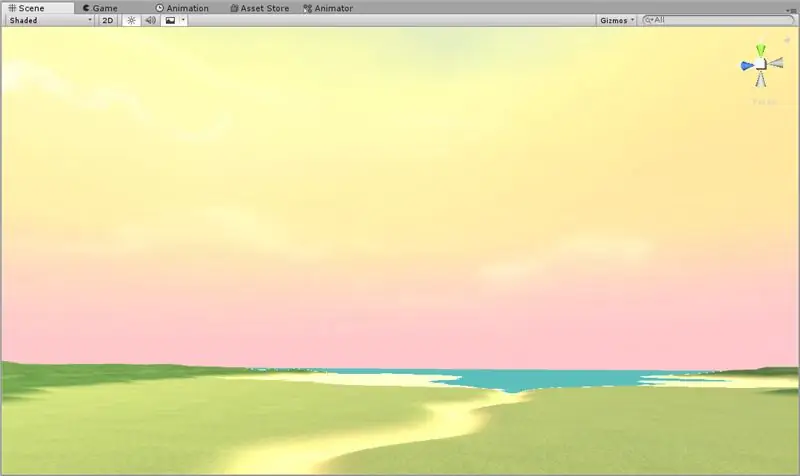
Mes dabar susipainiosime su dangumi. Aš pakeičiau „Unity Sky“akcijas į daug įdomesnį „Toon“dangų, kurį radau turto parduotuvėje. Taip pat norėsite rasti savo. Dabar pastebėsite, kad reljefo apšvietimas nelabai atitinka mūsų taikomą dangų. Mes taip pat galime tai ištaisyti. Noriu nuotaikingo saulėtekio jausmo, todėl kartu sukursime pirmuosius apšvietimo duomenis. Ypatingos akimirkos, ane?
15 žingsnis: Apšvietimas ir statiniai objektai
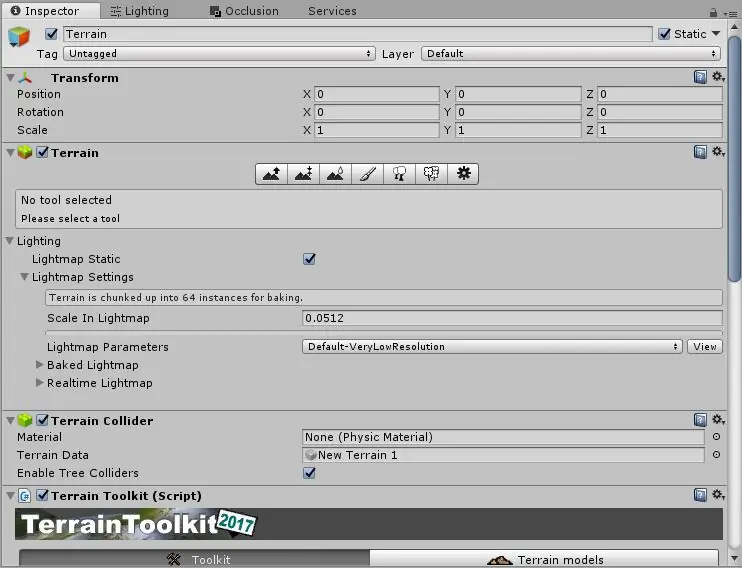
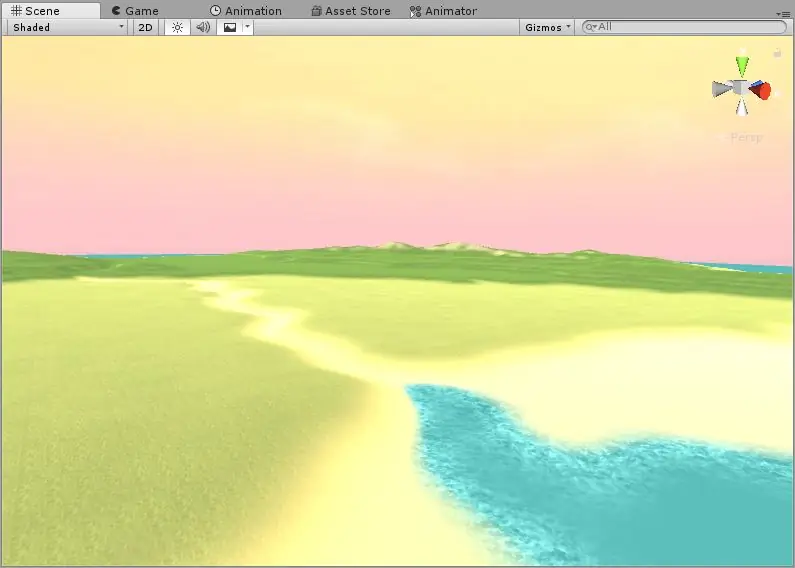
Greitai sukursime apšvietimą, kad parodytume, kaip dangus veikia apšvietimą. Mano redaktorius iš tikrųjų sudužo atlikdamas šį veiksmą, todėl tai yra mano draugiškas priminimas jums išsaugoti savo darbą! Eikite į Failas> Išsaugoti ir išsaugokite sceną bei projektą. Niekada nežinai, kada ta nelaimė ateis.
Aukščiau esančiame vaizdo įraše pamatysite, kaip aš pradedu kepti apšvietimą. Jo eiga rodoma apatiniame kairiajame kampe. Tai užtruks šiek tiek laiko, priklausomai nuo jūsų reljefo dydžio. Atminkite, kad norint, kad apšvietimas veiktų, turite nustatyti objektą statinį. Pagal numatytuosius nustatymus reljefas yra statiškas, tačiau jei jį pakeitėte atsitiktinai, pagalbos ieškokite ekrano kopijoje. Pažvelkite į inspektoriaus viršų kairėje, ar nėra objekto, ir įsitikinkite, kad jis statiškas. Statiniai objektai variklyje yra objektai, kurie niekada nejuda, todėl galime jiems apskaičiuoti daug geresnį apšvietimą nei kiti. Įsitikinkite, kad jūsų kryptinė šviesa, kurią pavadinau „Saulė“, taip pat yra statiška.
Šie kepimai užtrunka, pasilepinkite kita kava:) Paskutinė ekrano kopija yra tokia, kaip dabar atrodo scena su iškeptu apšvietimu. Daug gražiau, tiesa ??
16 žingsnis: Techninė informacija apie apšvietimą
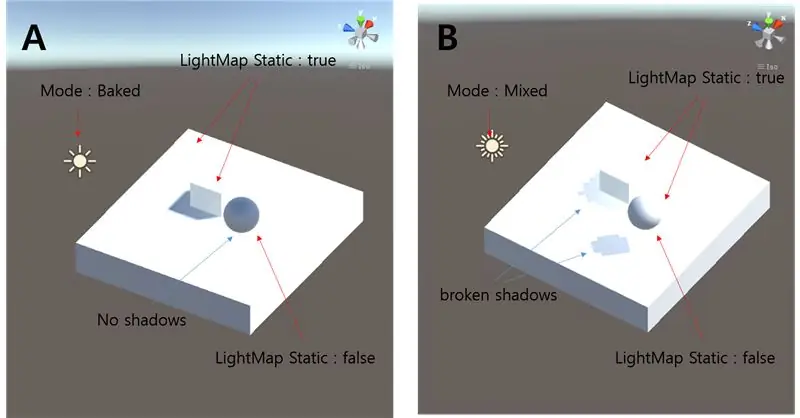
Jums gali būti įdomu apie apšvietimą ir kodėl mes jį kepame. Jei nerūpi, galite praleisti šią skaidrę:)
Kai „Unity“sukuria šešėlius ir apskaičiuoja, kaip šviesa juda aplink objektus realiuoju laiku, ji dažnai aukoja daug detalių. Juk gražiausi šešėliai žavi, jei žaidžiame tavo žaidimą 10 kadrų per sekundę greičiu. Dėl to, iš anksto apskaičiuodami apšvietimą, kai kuriuos objektus, kurie niekada nejuda, pažymime kaip statinius. Tai sako varikliui, kad galime saugiai apskaičiuoti jų šešėlius ir šviesos savybes, nes jie niekada nesikeis. Aukščiau esančioje ekrano kopijoje galite pamatyti, kaip šešėliai yra neįprastai išdėstyti, kol jie iškeps.
Tai nereiškia, kad jūs negalite turėti judančių objektų, tačiau kuo daugiau jų galime iškepti, tuo geresnis jūsų našumas žaidime!
17 žingsnis: Rūkas yra tavo draugas
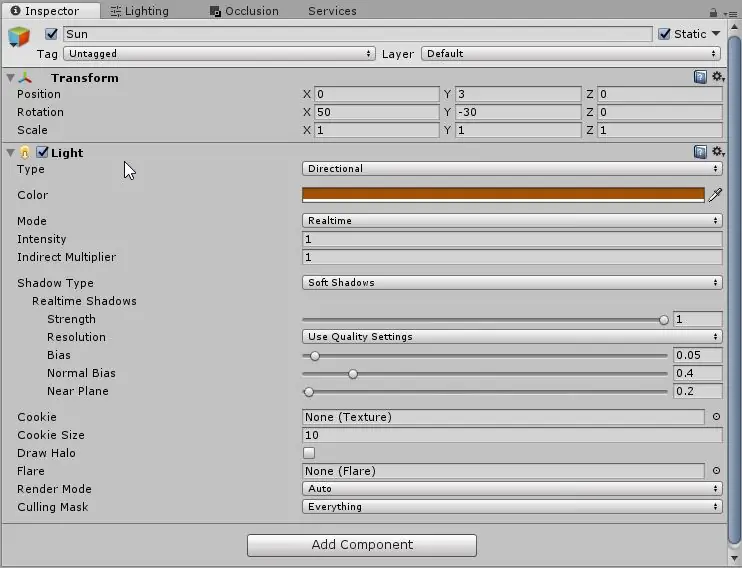
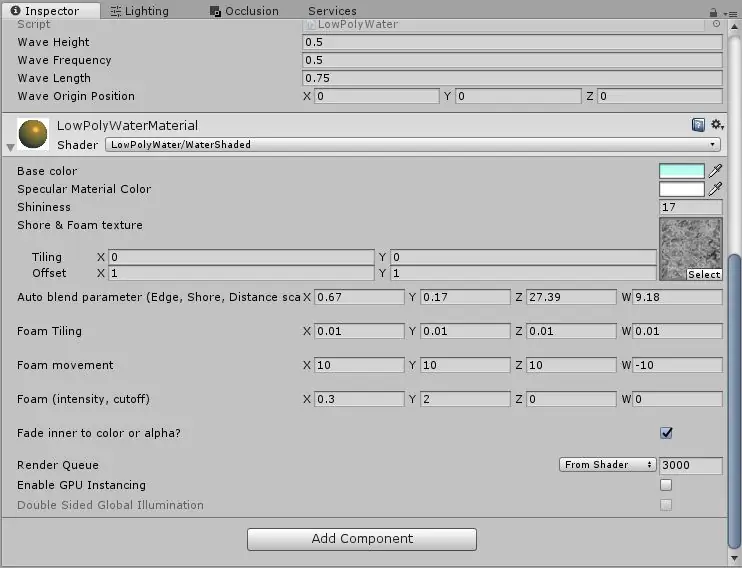
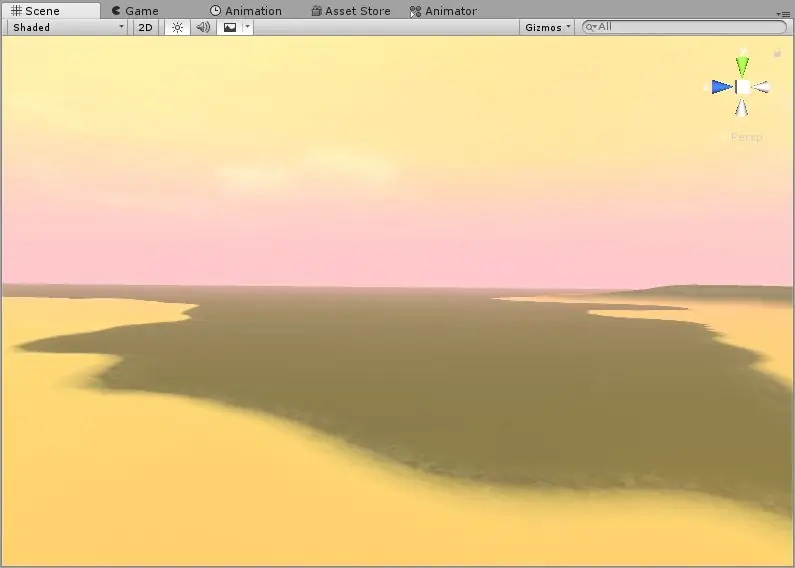
Realiame gyvenime rūkas slegia. Tačiau kuriant žaidimus tai yra puikus būdas sumažinti žaidėjų regėjimo lauką ir atrodyti daug labiau nutolę nei yra. Norėdami tai padaryti, eikite į skirtuką Apšvietimas ir pasirinkite Rūkas. Žaisk su vertybėmis ir sukurk tikrovišką savo scenos miglą. Žiūrėkite mano vaizdo įrašą aukščiau, kad suprastumėte, kaip jis gali atrodyti, kai tai daroma palyginti tinkamai.
Aš taip pat pataisiau saulės spalvas, kad jaustumėtės saulėlydžiu. Čia norėsite pasinaudoti savo meninėmis laisvėmis, kad sukurtumėte norimą nuotaiką. Taip pat atkreipkite dėmesį, kad savo rūkui naudojau dangaus horizonto spalvą. Man patinka ši technika, nes tai leidžia puikiai derinti spalvas žaidime!
Be to, išnagrinėjau savo vandens savybes ir pakeičiau vandens spalvą bei putų schemas, kad jis taptų švelnesnis ir geriau derėtų su mano horizonto spalvomis. Atminkite, kad niekas nėra nuolatinis, ir mes galime juos pakeisti vėliau, jei jie netenkina:)
18 žingsnis: Motina gamta ragina
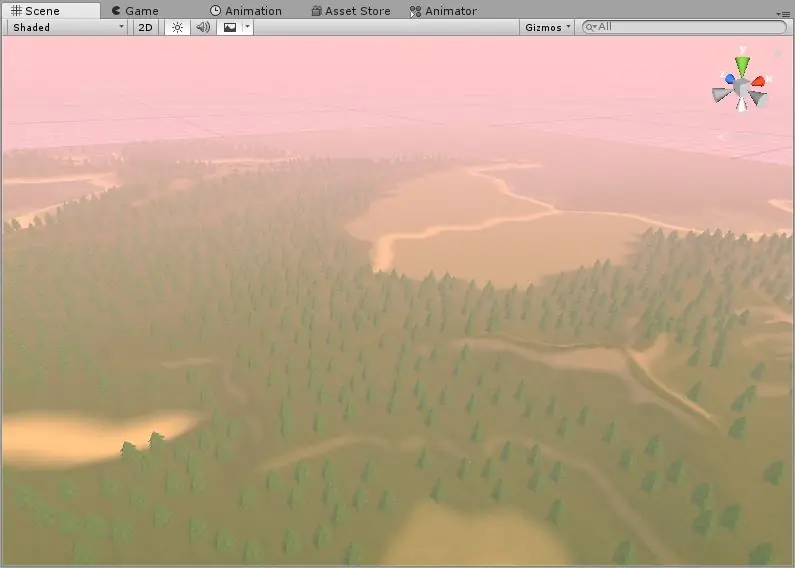
Atėjo laikas akimirkai, kurios visi laukėte. Pridėkime šiek tiek augalijos! Pirmajame pravažiavime daugiausia dėmesio skirsime dideliems medžiams ir augmenijai, kurią retai išdėstysime žemėlapyje. Pasirinkite vietovę ir pasirinkite medžius, kurie jums patinka. Eikite į vietovės inspektoriaus medžio skirtuką ir pasirinkite norimus medžius. Tada sureguliuokite šepetėlio dydį ir tankį, kad dažytumėte aplink esančius medžius. Atminkite, kad šiems pirmiesiems medžiams norime reto medžių išdėstymo. Lengva greitai persistengti ir vienu metu įvykdyti per daug dalykų!
Šiuo atveju nusprendžiau gerbti savo reljefo kontūro linijas ir šiuos didelius medžius dėti tik ant žaliausių salos vietų. Tai suteikia vartotojui natūralaus tęstinumo jausmą ir modelį. Kitame etape mes įdėsime keletą medžių į kitas sritis, kad sukurtume sklaidos jausmą.
19 žingsnis: daugiau medžių, bet ir žolės
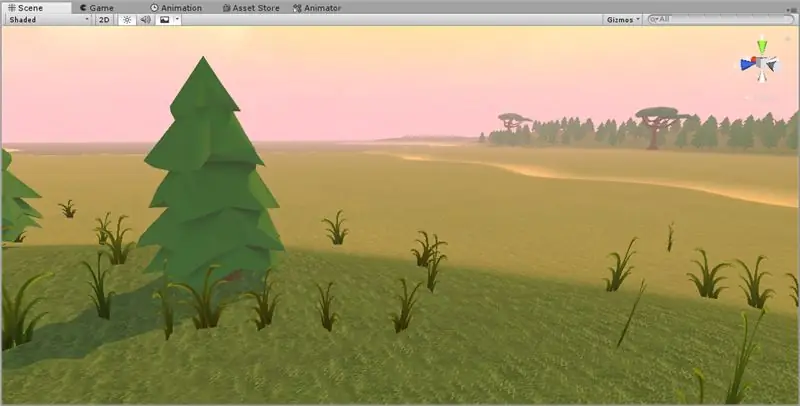
Mes norime, kad medžiai būtų mažiau tankūs dabar, likusioje vietovėje, o kai kuriose vietovėse neliktų medžių. Tai suteikia vartotojui palengvėjimo jausmą, kai jis išeina iš miškingos teritorijos ir patenka į atvirą kirtavietę. Mes taip pat norime nupjauti žolę. Atminkite, kad palikau didelę vietovės dalį be nieko. Ten įdėsime labai detalių objektą. Tai gali būti kažkas panašaus į kaimą arba apleista pilis. Kažkas didžiulio ir patraukiančio dėmesį. Tai aplink jį esantį mišką paverčia peizažu ir daro šį objektą pagrindiniu vartotojo interesu.
20 veiksmas: pridėkite laisvos informacijos
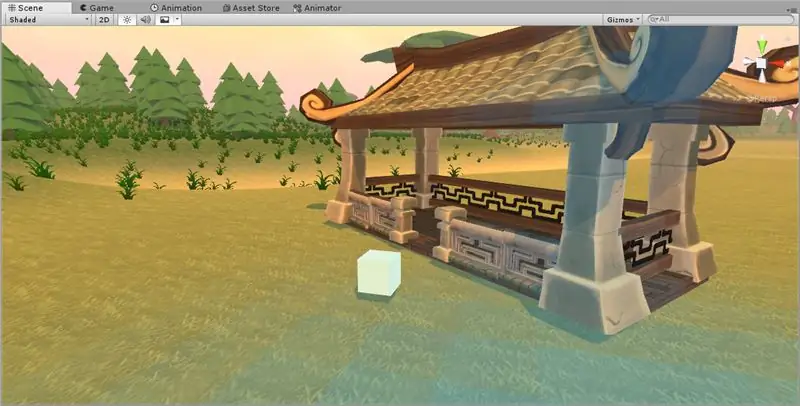
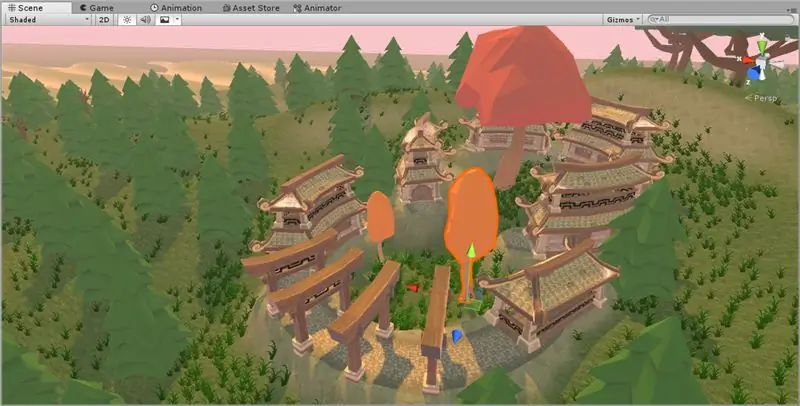
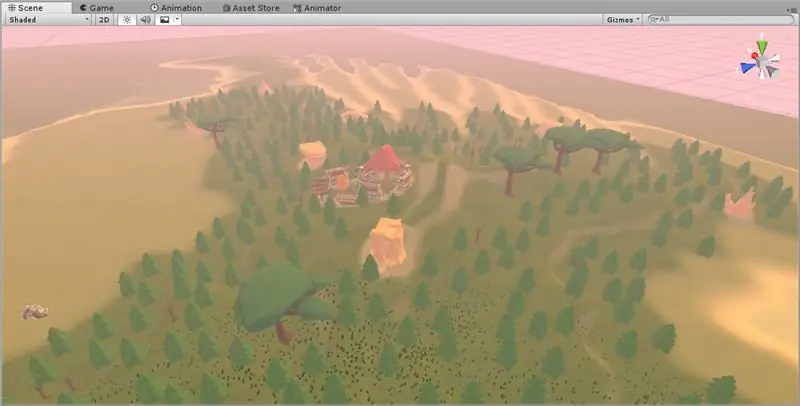
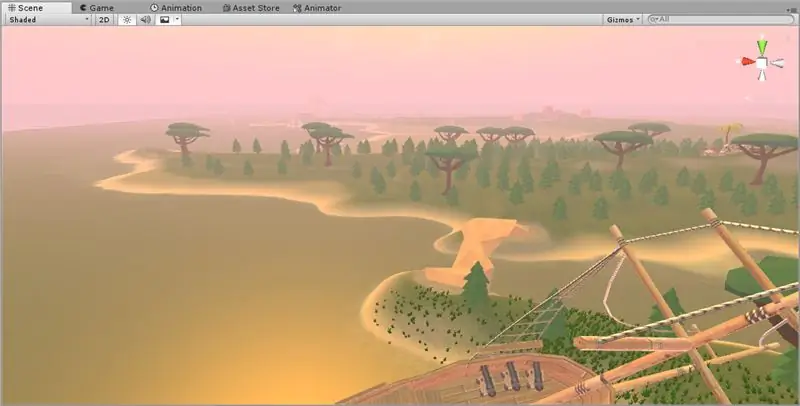
Čia norime, kad sala jaustųsi tikra. Norėdami tai padaryti, pridėjau keletą atsitiktinių uolienų, šventyklų ir pastatų atodangų ir pridėjau laivų vandenyje. Peržiūrėkite mano vaizdo įrašus, kad suprastumėte, ką aš čia darau. Iš esmės įsivaizduokite, kad akis yra ištroškusi. Šios detalės yra vanduo! Mes norime, kad akys niekada nebūtų pernelyg drovios dėl neįprastos detalės, pavyzdžiui, medžių ir žemės. Tai nuolat atkreipia vartotojų dėmesį į įvairias mūsų žemėlapio funkcijas ir leidžia jiems linksmintis!
Nesijaudinkite, jei jūsų duomenys iš pradžių atrodo priversti, tiesiog vėl žiūrėkite vaizdo įrašus ir toliau stenkitės:)
21 žingsnis: pagrindinės detalės
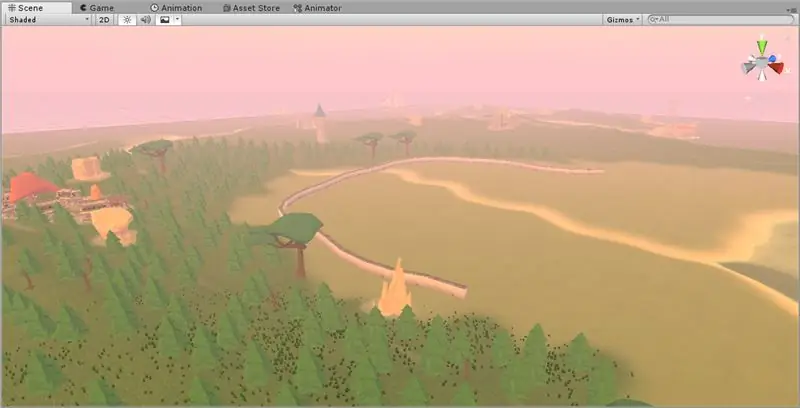
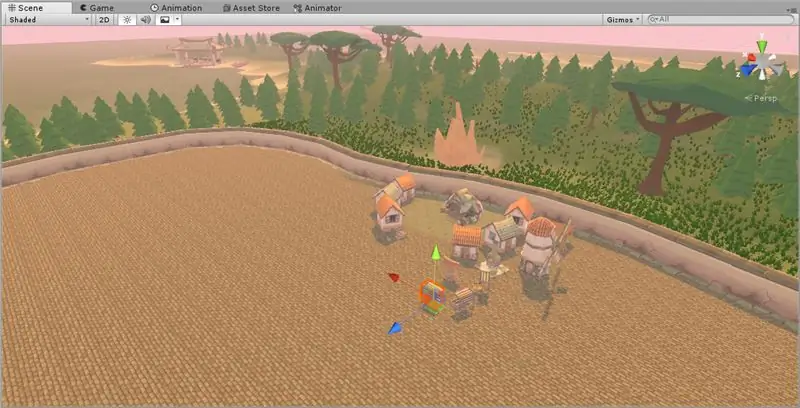
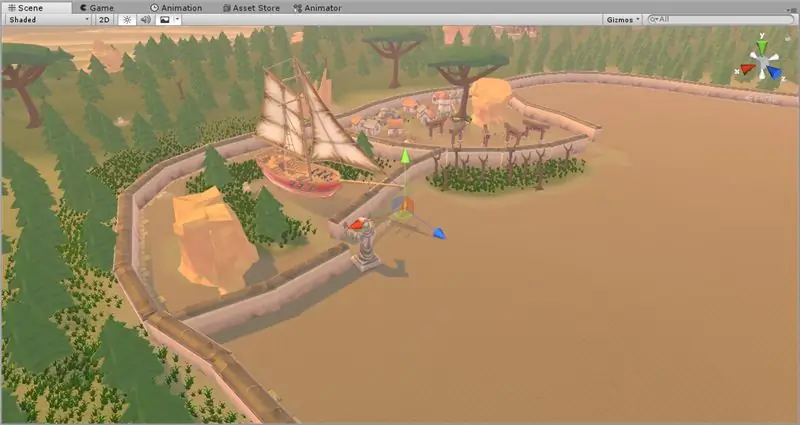
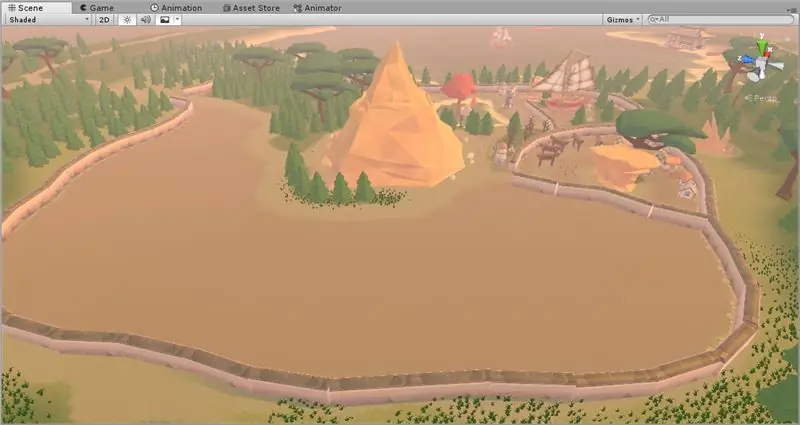
Dabar norime padaryti salą pagrindiniu komponentu, kuris vienija aplinkinę periferiją. Šiuo atveju aš kloju sienas plačiu ratu, kad padėčiau pamatą, kur eis miestas. Šiuo atveju miesto vietas pažymiu augalija, kad išvengčiau pasikartojimo ir žaidėjo nuobodulio. Baigęs maždaug pusę šios srities, noriu atkreipti jūsų dėmesį į paskutinę detalę, kuri tikrai padeda žemėlapiui susiburti …
22 žingsnis: keliai ir keliai
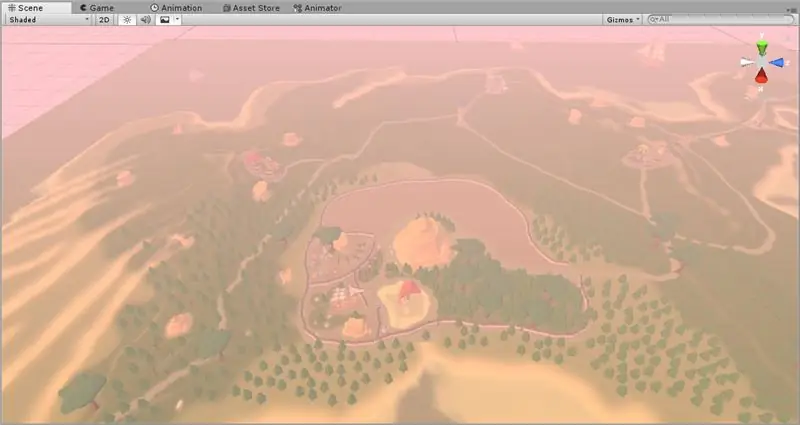
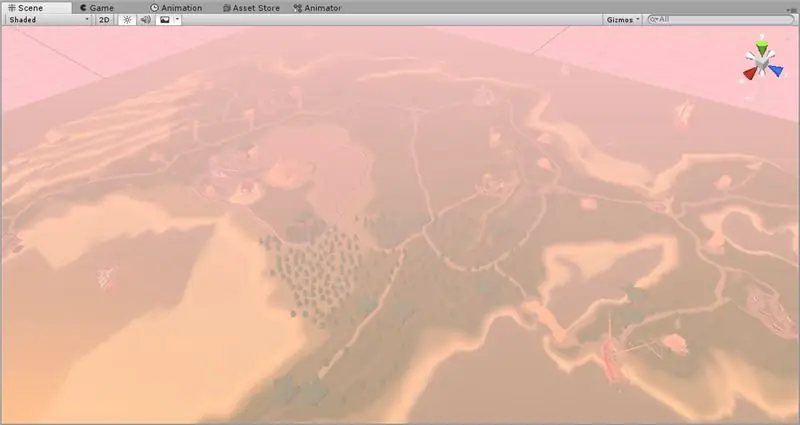
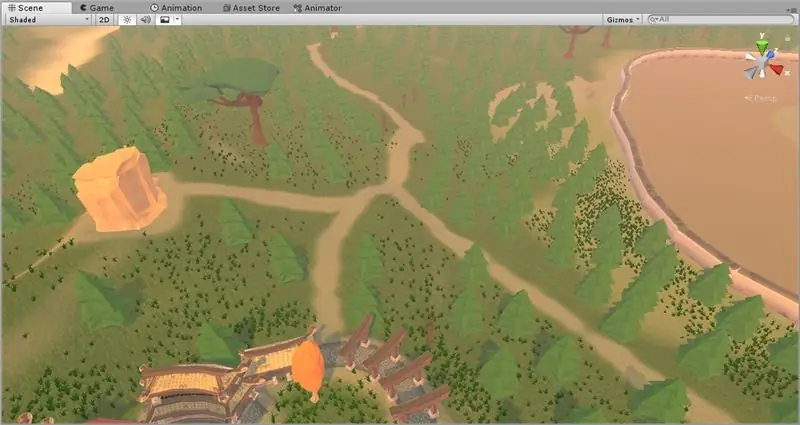
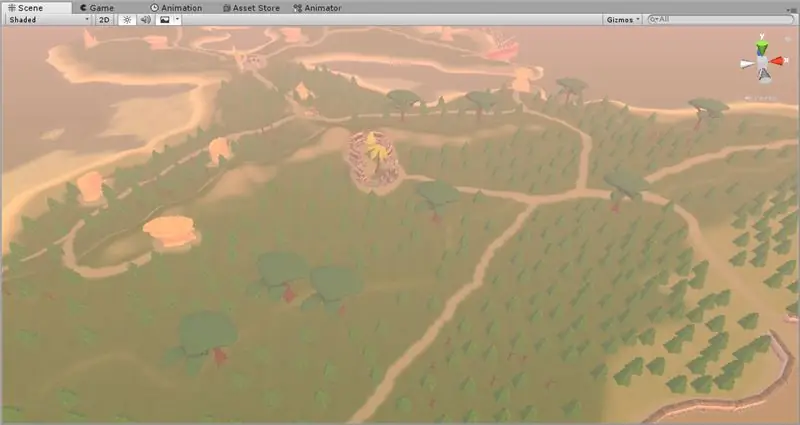
Aš naudoju reljefo dažymo įrankį, kad sukurtų takus, einančius iš kiekvienos srities į kai kurias kitas sritis. Tai sukuria labai atsitiktinai atrodančius kelius, leidžiančius vartotojui tyrinėti bet kurį žemėlapio taškų skaičių, tuo pačiu atitraukiant juos nuo didžiulės erdvės, kurią užpildėme tik medžiais. Skirkite šiek tiek laiko, kad surastumėte žemėlapio kelius, kuriuos naudotojas galėtų nueiti. Pamatysite, kad tai labai pagerina jūsų patirtį žaidžiant žemėlapį vėliau!
Kai būsite patenkinti savo keliais, skirkite laiko ištrinti didžiąją dalį takų augmenijos ir pašalinkite takų medžius. Iš paukščio skrydžio gautas rezultatas yra labai patenkintas ir atrodo kaip žemėlapis. Dabar, kai visa tai padarėme, paglostykite sau nugarą, sunkios dalys jau padarytos! Toliau mes optimizuosime žemėlapį žaidimui ir turėsime galimybę šiek tiek pasivaikščioti ir jį ištirti!
23 žingsnis: okliuzija ir statiniai objektai
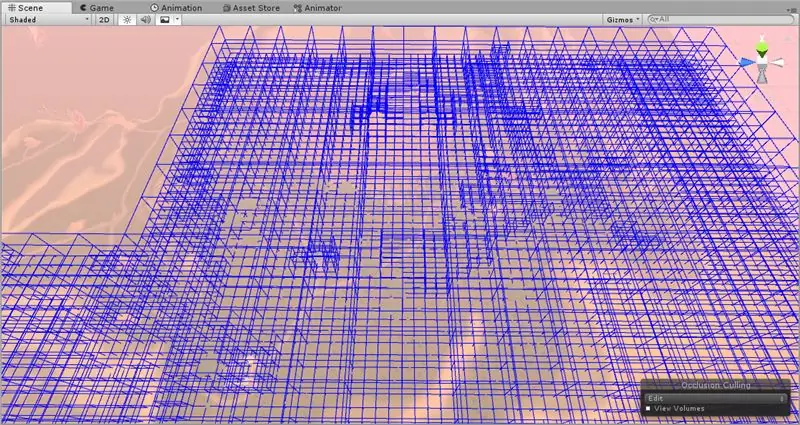
Prisiminkite anksčiau, kai viską, ką naudojome, pažymėjome kaip statinius šviesai apskaičiuoti? Dabar tai padarysime likusiems žemėlapio objektams. Tada apskaičiuosime dinaminę okliuziją. Paprastai tariant, į šį žemėlapį įdėjome daug dalykų. Dauguma kompiuterių negalės tvarkyti žemėlapio … nebent padarysime kažką šiek tiek klastingo. Kai skaičiuojame okliuziją, iš esmės nustatome kiekvieno objekto matomumą mūsų žemėlapyje. Variklis automatiškai paslėps objektus, esančius už grotuvo ribų, ir sumažins tikslinės mašinos apkrovą! Tai labai naudinga, nes tai reiškia, kad žaidėjas turi pateikti tik tai, ką žiūri!
Norėdami tai padaryti, pasirinkite visus savo hierarchijos objektus (pasiruoškite vėlavimui) ir pažymėkite juos visus kaip statinius. Tada eikite į „Langas“> „Užkimšimo pašalinimas“, kad atidarytumėte okliuzijos pašalinimo langą. Tada eikite į skirtuką „Kepti“ir pasirinkite Kepti. Jei reikia pagalbos, žiūrėkite šio veiksmo vaizdo įrašą. Netrukus turėtumėte pamatyti, kaip žemėlapyje nubrėžti mėlyni kubeliai. Tai okliuzijos tomai! Kiekvieno kubo viduje esantys objektai bus matomi tik tuo atveju, jei vartotojas gali matyti bet kurią to kubo dalį. Nesijaudinkite, mūsų žaidėjai žaidime tikrai nematys milžiniškų negražių kubelių!:)
Apskaičiavę okliuziją, pereikime prie kito žingsnio. Mes beveik baigėme, pažadu!
24 veiksmas: po apdorojimo kamino
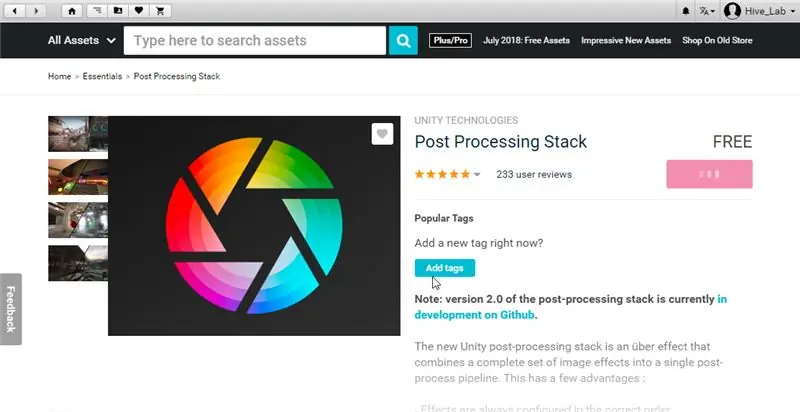
Padarykime savo žaidimą dar gražesnį! Atsisiųskite „Post Processing Stack“iš turto parduotuvės. Tada sukurkite fotoaparatą savo scenoje, jei jos dar neturite. Vilkite jį ir nukreipkite jį į tai, kas suteikia jums gerą supratimą apie tai, ką vartotojas gali pamatyti.
Jei jums įdomu pamatyti, kaip veikia okliuzijos naikinimas, atidarykite skirtuką Kepimas skiltyje Užkimšimas, pridėjus fotoaparatą, ir turėtumėte matyti, kad didžioji dalis scenos išnyksta! Tai gerai, nes parodo, ką variklis padarytų tokiu kampu. Norėdami grįžti prie normalaus režimo, uždarykite okliuzijos skerdimą. Žiūrėkite pridėtą vaizdo įrašą, kaip pridėti fotoaparatą ir lengvai sutelkti jį į savo vaizdą!
Tada dešiniuoju pelės mygtuku spustelėkite savo projekto naršyklę (kaip parodyta vaizdo įraše), spustelėkite „Sukurti“, tada-„Po apdorojimo profilis“. Spustelėkite fotoaparatą ir spustelėkite „Pridėti komponentą“, „Po apdorojimo elgsena“. Vilkite naują profilį į fotoaparato pranešimų apdorojimo elgsenos lizdą. Tada pasirinkite elgesį po apdorojimo ir patobulinkite kai kurias parinktis, kad gautumėte gražesnį vaizdą!
25 žingsnis: Apskaičiuokite apšvietimą … Vėl …
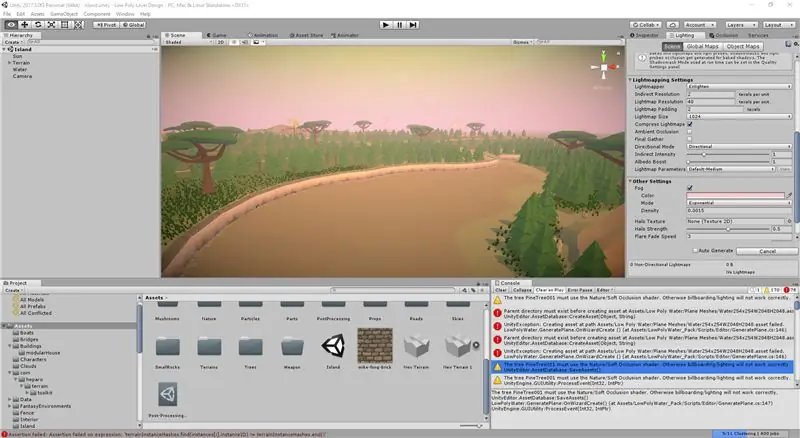
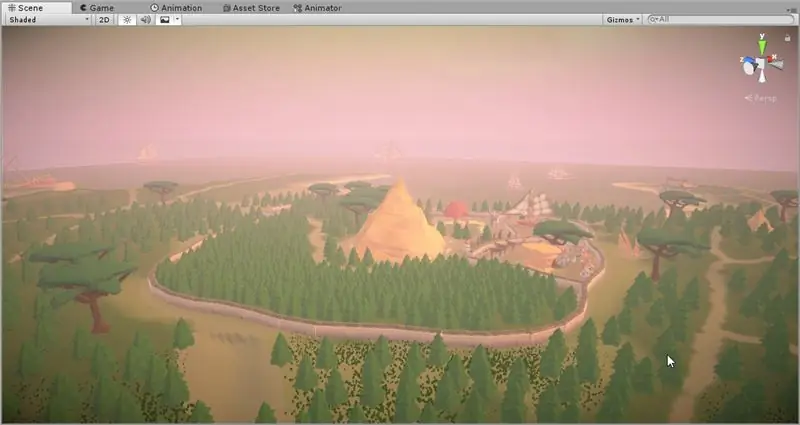
Šis paskutinis žingsnis leis mums dar kartą apskaičiuoti apšvietimą. Tai apims naujus pridėtus objektus ir sumažins sistemos apkrovą vykdymo metu. Kaip ir anksčiau, atidarykite skirtuką Apšvietimas iš „Langas“> „Apšvietimas“, tada apačioje dešinėje spustelėkite „Kepti“. Tai užtruks ilgiau nei pirmoji ir netgi gali sudužti „Unity“, todėl prieš pradėdami įsitikinkite, kad išsaugojote! Spustelėkite jį ir paimkite dešimt kavos ir IV maišelį, kad lašintumėte juos į kraują. Tu jau turi būti išsekęs:)
Jei jums nuobodu ir norite ką nors veikti, vis tiek galite dirbti scenoje, bet nejudinkite jokių objektų. Skiriau laiko užbaigti kai kuriuos medžius ir žolės detales ir toliau patobulinti savo kelius. Kaip jau sakiau, šis žingsnis užtruks, todėl laikykitės! Jei matote, kad jūsų konsolė sprogo su klaidomis, nėra ko jaudintis, tiesiog ignoruokite jas. Patikėkite, jie nėra didelė problema.
26 žingsnis: Paskutiniai dalykai: dalelės
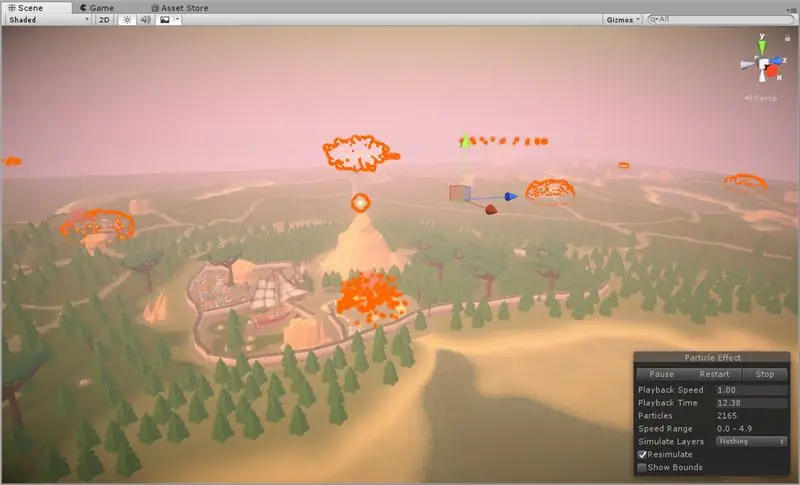
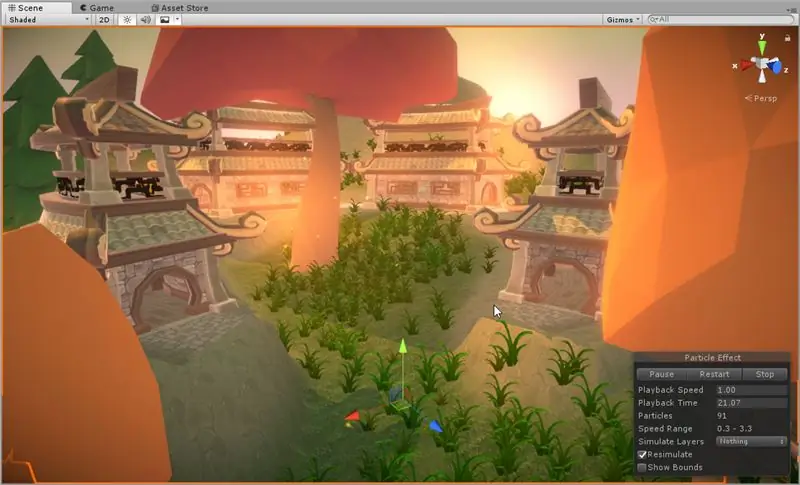
Turto parduotuvėje galite gauti nemokamų dalelių efektų, kad pagyvintumėte! Aš nuėjau ir radau keletą stebuklingų ir ugninių, kad padėtų mano scenoje atgaivinti dangų! Jie prideda papildomos smulkmenos, dėl kurių visa tai jaučiasi tikra. Nedvejodami atlikite šį žingsnį naudodami dalelių efektus, o paskutinis mūsų žingsnis bus vaikščioti ir pamatyti tai iš tikrųjų!
27 žingsnis: Sveikiname
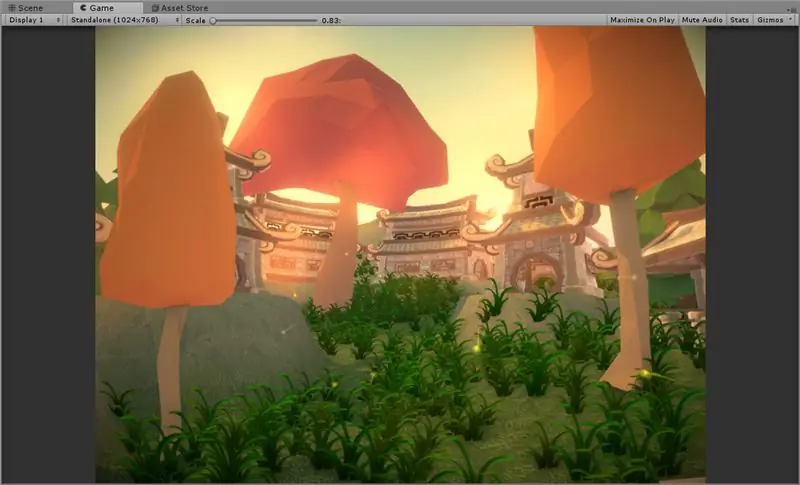
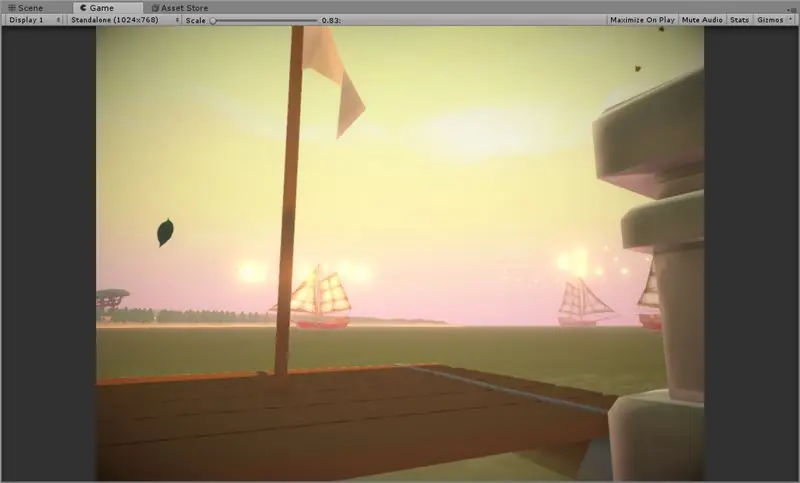
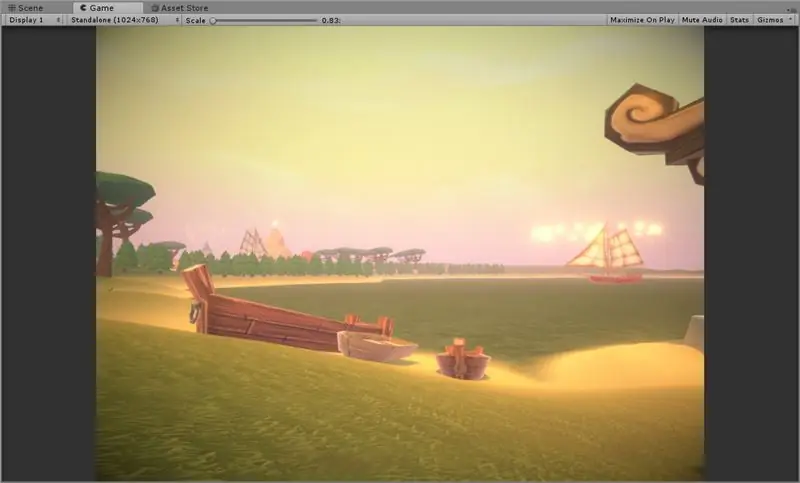
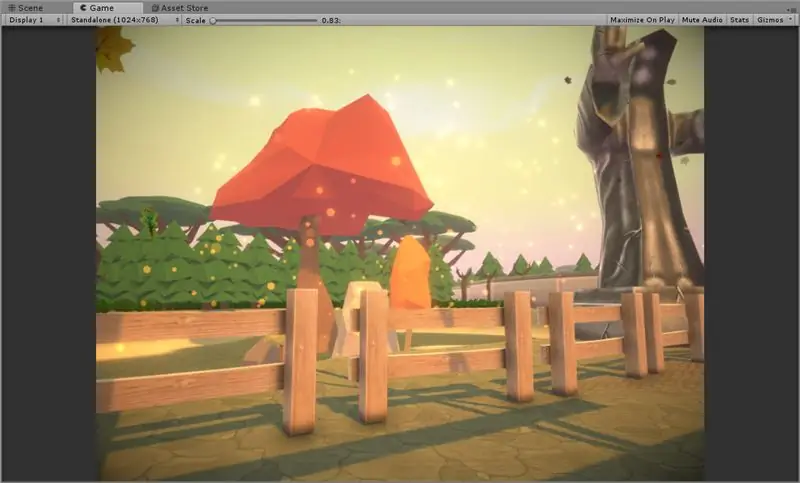
Sveikiname baigus pirmąjį „Unity Map“lygį! Mes apdovanosime save vaikščiodami! Norėdami tai padaryti, eikite į „Turtas“> „Importuoti turtą“> „Simbolis“. Tada, kai tai bus padaryta, vilkite FPS valdiklį iš „Standartinis turtas“> „Simboliai“> „Pirmojo asmens simbolis“> „Paruošti elementai“iš „Project Explorer“apačioje. Vilkite šį vaikiną ten, kur norite stovėti. Tada suraskite anksčiau sukurtą fotoaparatą ir nuvilkite „Post-Processing Behavior“iš jos į naują FPS simbolio fotoaparatą. Tada ištrinkite seną fotoaparatą. Galiausiai ekrano viršuje, viduryje, paspauskite mygtuką „Leisti“. Galite vaikščioti naudodami WASD ir šokinėti naudodami tarpo klavišą. Smagiai praleiskite laiką ir tyrinėkite savo sunkų darbą!
Kai jaučiatės patenkinti, paspauskite „Escape“, kad sugrąžintumėte žymeklį, ir dar kartą spustelėkite mygtuką Leisti, kad išeitumėte iš režimo. Paskambinkite dešimčiai artimiausių draugų ir mirtinai pagimdykite juos, nurodydami, kaip ką tik sukūrėte pirmąjį žemėlapį! Sveikinu:) Jei pavyko taip toli, tai turi dar daugiau!
Rekomenduojamas:
Įvadas į IR grandines: 8 žingsniai (su nuotraukomis)

Įvadas į IR grandines: IR yra sudėtinga technologija, tačiau labai paprasta dirbti. Skirtingai nei šviesos diodai ar lazeriai, infraraudonųjų spindulių nematyti žmogaus akimis. Šioje instrukcijoje aš parodysiu infraraudonųjų spindulių naudojimą per 3 skirtingas grandines. Grandinės nebus naudojamos
Žaidimai !!! - Įvadas: 5 žingsniai

Žaidimai !!! - Įvadas: Sveiki! Aš išmokysiu jus sukurti tris skirtingus žaidimus svetainėje code.org. Pagal kiekvieną žaidimo pamoką paskelbsiu šabloną, kurį galėsite remiksuoti ir naudoti žiūrėdami mano vaizdo įrašą. Tikiuosi smagiai praleisite laiką !! Jei jūs, vaikinai, norite tiesiog pamatyti mano žaidimus
„Python“įvadas - Katsuhiko Matsuda ir Edwin Cijo - Pagrindai: 7 žingsniai

„Python“įvadas - „Katsuhiko Matsuda“ir „Edwin Cijo“- Pagrindai: Sveiki, mes esame 2 MYP 2 studentai. Mes norime jus išmokyti „Python“kodavimo pagrindų. Jį sukūrė devintojo dešimtmečio pabaigoje Guido van Rossum Olandijoje. Jis buvo sukurtas kaip ABC kalbos įpėdinis. Jo pavadinimas yra „Python“nes kai
„GarageBand“įvadas: 9 žingsniai

„GarageBand“įvadas: „GarageBand“yra platforma, kurioje galite kurti muziką. Šioje platformoje galite padaryti beveik viską, nesvarbu, ar tai būtų svajonių muzikos kūrimas, ar tai, kas jums patinka. Bet tai nėra lengva bet kuriuo atveju. Dėl to aš čia
Visuino įvadas - Visuino pradedantiesiems .: 6 žingsniai

Visuino įvadas | „Visuino“pradedantiesiems: Šiame straipsnyje noriu kalbėti apie „Visuino“, kuri yra dar viena „Arduino“ir panašių mikrovaldiklių grafinio programavimo programinė įranga. Jei esate elektronikos mėgėjas, norintis patekti į „Arduino“pasaulį, bet neturintis jokių išankstinių programavimo žinių
